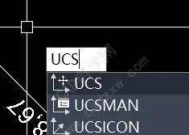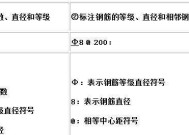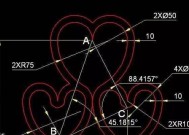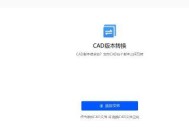电脑关机后CAD文件丢失如何恢复?有无简便方法?
- 综合知识
- 2025-04-20
- 11
- 更新:2025-03-28 00:02:04
在我们使用电脑进行设计工作时,意外的关机和文件丢失是令人头疼的问题,尤其是对于设计师们来说,CAD文件的丢失可能会带来巨大的工作量重复和时间浪费。在电脑关机后,我们是否能够找到简便的方法来恢复CAD文件呢?本文将为您提供一些有效的恢复策略,并详细说明操作步骤,帮助您解决这一问题。
CAD文件丢失的原因及预防
在深入讨论恢复方法之前,我们先了解一下CAD文件丢失可能的原因以及预防措施。常见的原因包括突然断电、电脑蓝屏、误操作等。为了预防文件丢失,建议您定期保存文件,使用CAD软件的自动保存功能,并且可以启用电脑的系统还原点功能,以便在出现故障时恢复到正常状态。

简便方法恢复CAD文件
1.利用CAD软件的自动保存功能
步骤:
1.重新启动CAD软件。
2.在软件的顶部菜单栏找到“文件”选项。
3.点击下拉菜单,选择“最近使用文件”,看看是否有丢失的文件在列表中。
4.如果在列表中没有找到,可以在软件的安装目录下找到自动保存文件夹,文件通常以.autosave或.sv$为后缀。
注意:
自动保存的文件可能不是最终版,但通常包含大部分工作内容。您可能需要对文件进行进一步的编辑和整理。
2.检查回收站
步骤:
1.打开电脑的回收站。
2.点击顶部的“查看”选项,确保设置为按类型或按大小排序,以便找到CAD文件。
3.如果找到了丢失的文件,右键点击并选择“还原”将其恢复到原来的位置。
注意:
如果电脑的快速启动或深度睡眠模式被启用,文件可能不会进入回收站,直接进行下一步。
3.使用数据恢复软件
当CAD文件未被保存且无法通过自动保存或回收站找回时,可以借助数据恢复软件来尝试恢复。
推荐软件:
Recuva
EaseUSDataRecoveryWizard
StellarDataRecovery
步骤:
1.下载并安装数据恢复软件。
2.打开软件,选择丢失文件的磁盘分区进行扫描。
3.扫描完成后,浏览找到的文件,通常软件会以文件类型、大小等属性显示。
4.选择相应的CAD文件,执行恢复操作。
注意:
为了避免覆盖丢失数据,建议您恢复文件到与原文件不同的磁盘分区。

深入了解数据恢复原理
数据丢失后,其数据块仍然存在于磁盘上,只是文件系统中对应的链接丢失了。数据恢复软件通过分析磁盘的物理结构来查找这些未被覆盖的数据块,并尝试重建文件链接。

额外建议与技巧
文件备份:将CAD文件定期备份到外部存储设备或云存储空间,可有效防止数据丢失。
系统监控:使用系统监控工具,可以实时了解电脑的运行状况,及时发现并处理异常。
专业服务:如果上述方法都无法恢复您的CAD文件,可以寻求专业的数据恢复服务,但这通常需要支付一定的费用。
结语
当电脑关机后CAD文件不幸丢失时,您不必过于焦虑。通过上述方法和技巧,有很大可能性可以将文件恢复回来。记住,定期备份文件以及在使用电脑时保持谨慎,是避免类似问题的关键。希望本文的内容能助您在面对数据丢失时,能够更加从容不迫地应对。
下一篇:乌托邦内置服务器关闭方法是什么?